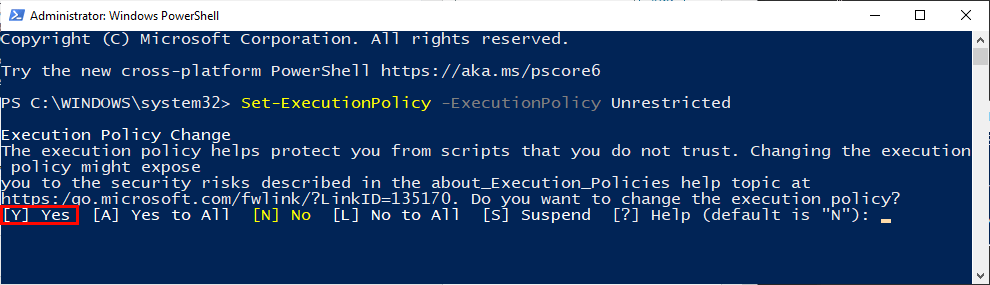Аудиодрайверы необходимы вашему компьютеру для управления звуком
- Чтобы получить вывод звука в Windows 10, вам необходимо загрузить совместимый аудиодрайвер для вашего компьютера.
- Проверьте информацию о вашей системе, чтобы лучше понять, какой аудиодрайвер подойдет для вашего устройства.
![Лучшие аудиодрайверы для Windows 10 [Скачать и установить]](/f/068968a6ec74976cfd755a3e1b070196.png)
ИксУСТАНОВИТЕ, НАЖИМАЯ НА СКАЧАТЬ ФАЙЛ
Это программное обеспечение будет поддерживать ваши драйверы в рабочем состоянии, тем самым защищая вас от распространенных компьютерных ошибок и сбоев оборудования. Проверьте все свои драйверы прямо сейчас, выполнив 3 простых шага:
- Скачать DriverFix (проверенный загружаемый файл).
- Нажмите Начать сканирование чтобы найти все проблемные драйверы.
- Нажмите Обновите драйверы чтобы получить новые версии и избежать сбоев в работе системы.
- DriverFix был загружен пользователем 0 читателей в этом месяце.
Хотите ли вы присоединиться к встрече или играть в игры на своем компьютере, у вас должен быть установлен аудиодрайвер для вывода звука.
Хотите знать, какой аудиодрайвер лучше всего подходит для Windows 10? Смотри некуда! Здесь мы обсудим лучший звуковой драйвер доступно для Windows 10 и как мы можем его загрузить и установить. Давайте начнем!
Какой лучший аудиодрайвер для Windows 10?

Realtek Audio Drivers — это лучшие бесплатные аудиодрайверы, доступные для вашего ПК с Windows 10. Обеспечивает высокое качество звука на компьютере. Эти драйверы обычно предлагаются OEM-производителями материнских плат или компьютеров. Они позволяют компьютеру взаимодействовать со звуковым оборудованием на материнской плате. Вы можете установить последнюю версию аудиодрайверов с веб-сайта производителя или веб-сайта Realtek.
Подробнее о Realtek HD Audio Driver
- Лицензия доступна бесплатно
- Последняя доступная версия — 6.0876.1.
- Размер файла – 72,6 МБ
⇒ Получите драйверы Realtek HD Audio здесь
ASIO4ALL– Популярен среди музыкантов

Этот бесплатный универсальный аудиодрайвер ASIO для Windows можно загрузить с веб-сайта ASIO4ALL. Этот драйвер предназначен для работы с широким спектром аудиоустройств. Музыкальные продюсеры и профессионалы в области звука широко используют его, поскольку он обеспечивает производительность звука с низкой задержкой и поддерживает расширенные функции звука.
Подробнее об ASIO4ALL
- Доступно бесплатно
- Последняя доступная версия — 2.15
- Размер файла – 311 КБ
⇒ Загрузите аудиодрайверы ASIO4ALL здесь.
- 6 способов исправить ошибку обновления Office 30015-26
- Ndis.sys BSoD: как исправить в Windows 11 и 10
- Ошибка 0x80242020: что это такое и как ее быстро исправить
- EXE против MSI: в чем разница и что лучше?
Как я могу загрузить и установить аудиодрайвер в Windows 10?
1. Используйте диспетчер устройств
- Нажимать Окна + р открыть Бегать окно.

- Тип devmgmt.msc и нажмите Enter, чтобы открыть Диспетчер устройств.
- Идти к Звуковые, видео и игровые контроллеры, щелкните правой кнопкой мыши Realtek® Аудио и выберите Обновить драйвер.

- Теперь на следующем экране выберите Автоматический поиск драйверов.

- Нажмите Поиск обновленных драйверов в Центре обновления Windows.

- Идти к Расширенные настройки.

- Под Дополнительные опции, нажмите Дополнительные обновления.

- Если доступно какое-либо обновление, нажмите Загрузить и установить.
2. Используйте веб-сайт производителя устройства
- Зайдите на сайт производителя устройства. Здесь мы используем HP для демонстрации процесса. Затем перейдите на страницу поддержки HP.
- Перейдите на вкладку «Программное обеспечение и драйверы» и выберите свой продукт.

- Щелкните Разрешить HP обнаружить ваш продукт. Затем нажмите ХОРОШО на подсказке.

- Выберите свое устройство и версию ОС Windows, затем нажмите Представлять на рассмотрение.

- Теперь нажмите Все водители расширять.
- Расширять Драйвер-аудио и если есть обновление, нажмите Скачать.

- Дважды щелкните установочный файл .exe, чтобы установить его.
- Следуйте инструкциям на экране для завершения.
Итак, вот оно! Теперь вы знаете о лучших аудиодрайверах для Windows 10 и способах их скачать и установить лучшие драйверы на вашем компьютере с x64-битной Windows 10.
Если вам кажется, что установка аудиодрайверов вручную занимает много времени, вы можете получить надежное стороннее приложение для установки последних совместимых драйверов на свой компьютер. Попробуйте эти шаги и дайте нам знать, что сработало для вас в комментариях ниже.
Все еще есть проблемы? Исправьте их с помощью этого инструмента:
СПОНСОР
Если приведенные выше советы не помогли решить вашу проблему, на вашем ПК могут возникнуть более серьезные проблемы с Windows. Мы рекомендуем загрузка этого инструмента для ремонта ПК (оценка «Отлично» на TrustPilot.com), чтобы легко их решать. После установки просто нажмите кнопку Начать сканирование кнопку, а затем нажмите на Починить все.